Все способы:
Способ 1: Скачивание с официального сайта
Для тех, кто хочет установить драйверы на ASUS TUF Gaming F17 максимально безопасно, лучший вариант — загрузить их с официального сайта ASUS. Этот метод позволяет получить актуальные версии драйверов, разработанные специально для вашего устройства. Официальные источники исключают вероятность загрузки вредоносных программ или устаревших драйверов, что значительно снижает риск появления проблем с работой лэптопа.
- Перейдя на официальный сайт ASUS, вызовите меню «Поддержка» и выберите «Центр загрузок».
- Если вам будет удобно, можете использовать поиск ASUS TUF Gaming F17 через заполнение формы продукта.
- Однако в большинстве случаев быстрее будет ввести название ноутбука в строке поиска и выбрать его среди результатов.
- Справа отобразятся все доступные ссылки, среди которых выберите «Драйверы и Утилиты».
- Перед началом загрузки убедитесь в том, что версия ОС выбрана правильно.
- Обратите внимание на то, что на данной странице драйверы сортированы по категориям, а также имеют свой уровень важности. Вместе с этим вы видите текущую версию драйвера и дату, когда она была выпущена. Это позволит сориентироваться и получить все требуемые файлы.
- Для скачивания инсталлятора нажмите кнопку с соответствующим названием напротив самого драйвера.
- Дождитесь завершения загрузки, запустите исполняемый файл и следуйте отобразившимся в нем инструкциям, чтобы успешно установить его в Windows.

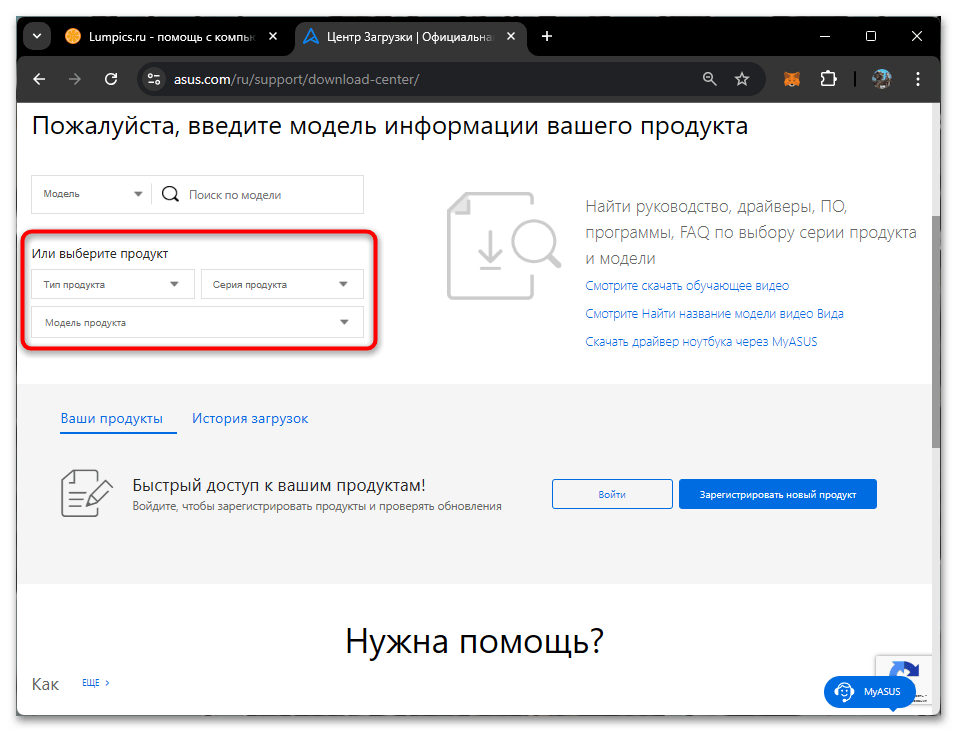
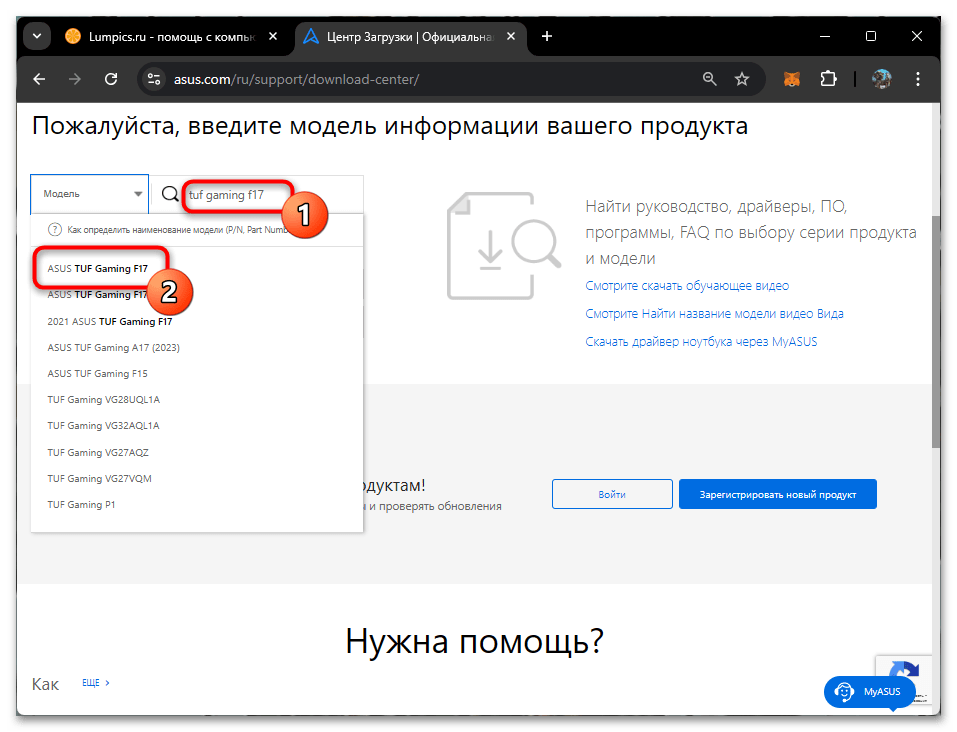
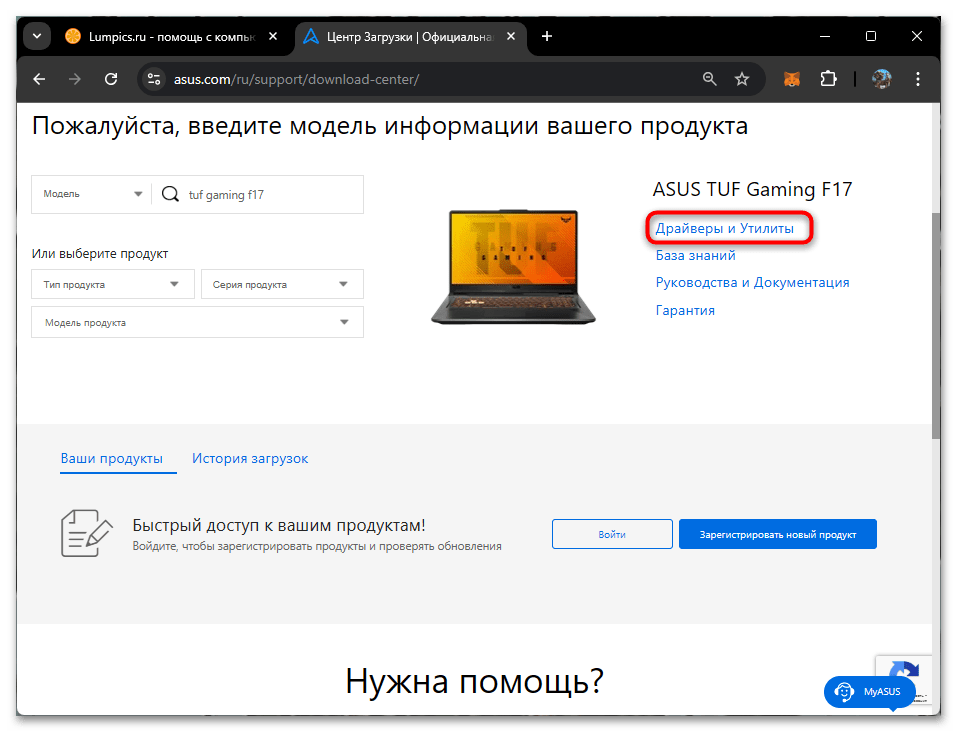
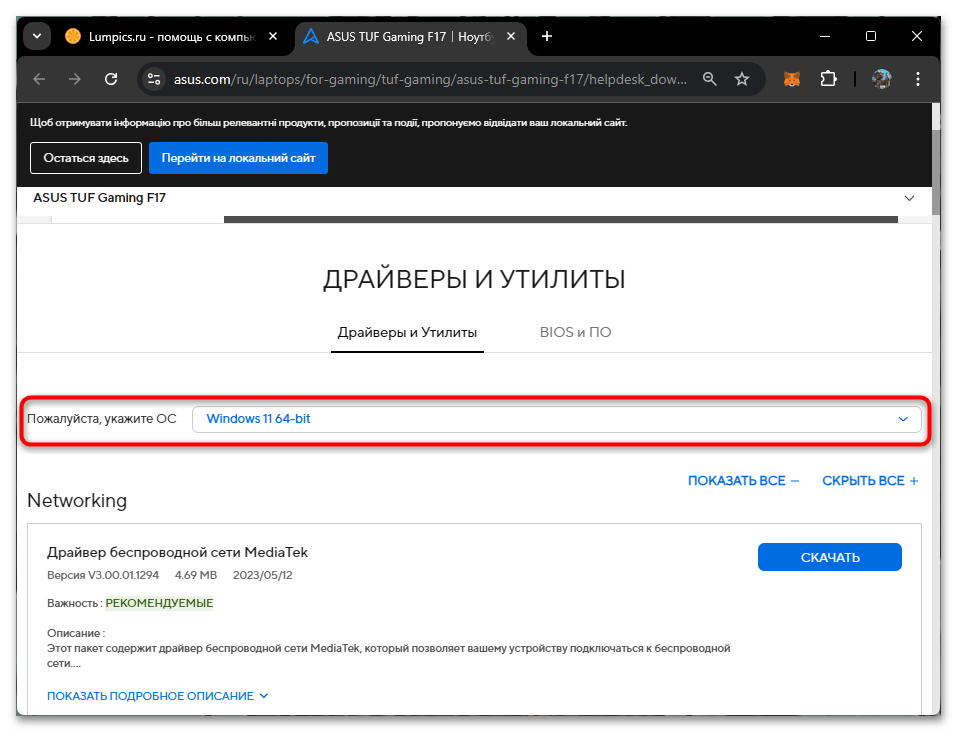
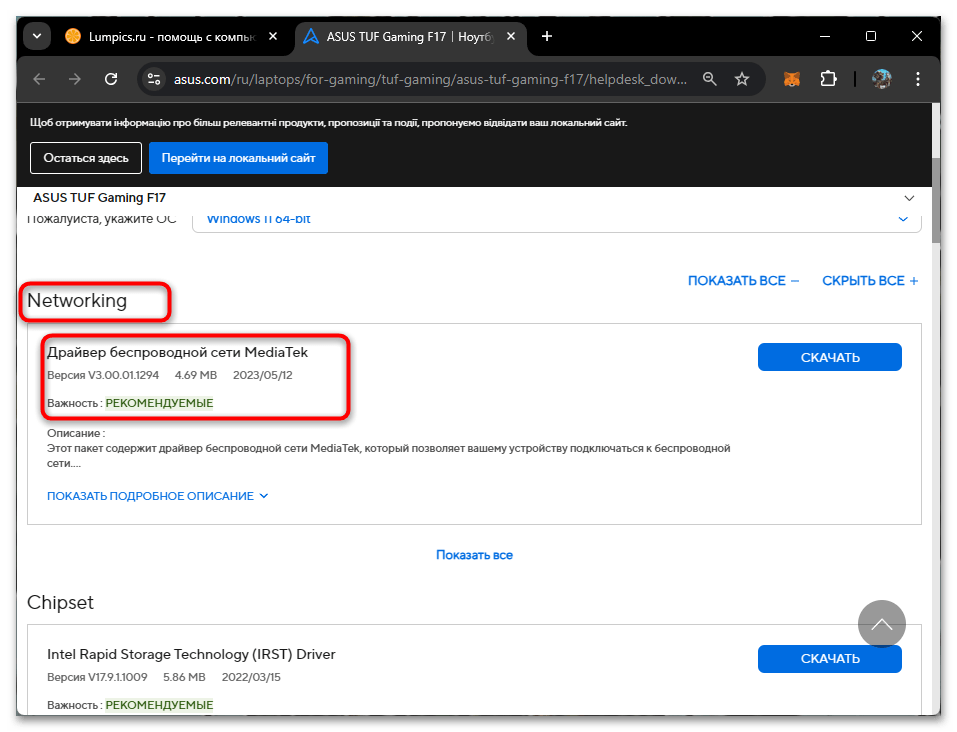
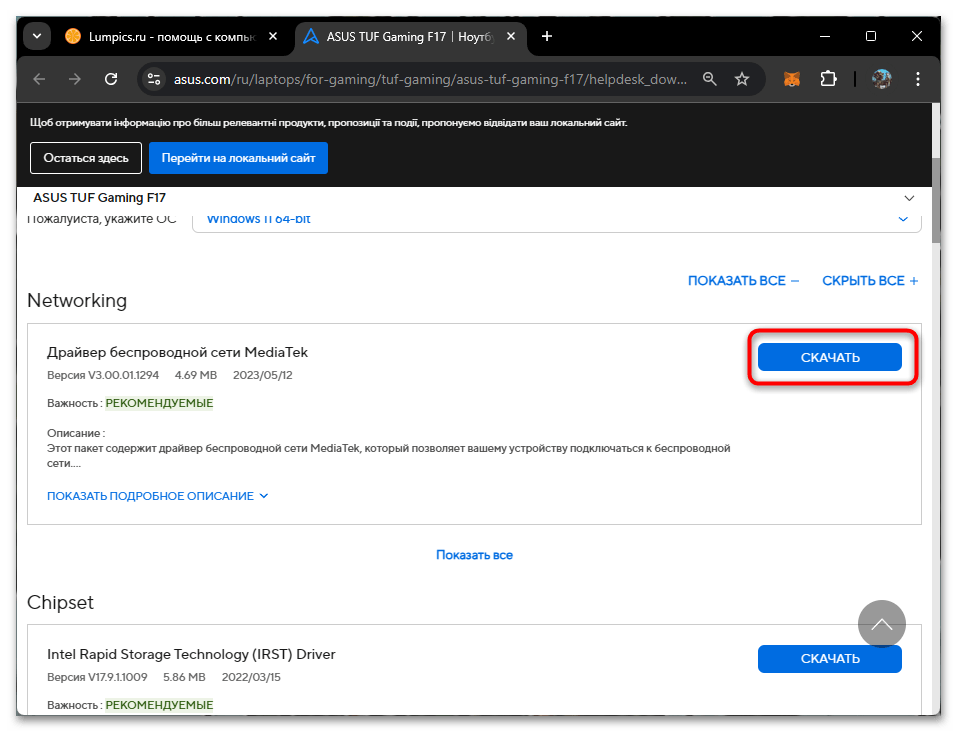
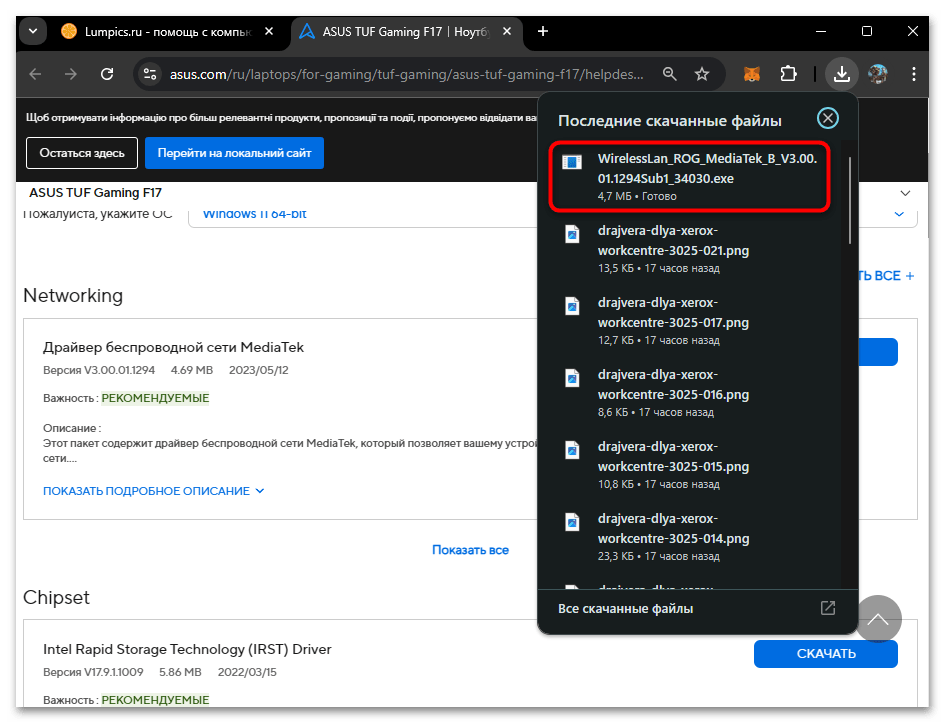
Способ 2: Использование программы MyASUS
MyASUS — это удобное программное обеспечение, разработанное для владельцев ноутбуков ASUS, которое значительно упрощает процесс обновления драйверов. С его помощью можно не только быстро найти нужные драйверы для ASUS TUF Gaming F17, но и установить их в несколько кликов. Программа автоматически определяет ноутбук и его спецификацию, поэтому предлагает лишь совместимые драйверы, причем не только последние версии, но и все остальные, которые поддерживаются на текущий момент.
- Загрузка MyASUS осуществляется исключительно через «Microsoft Store», поэтому откройте «Пуск» и запустите магазин приложений.
- В нем воспользуйтесь поиском, чтобы отыскать фирменное приложение.
- Выберите его среди результатов поиска, чтобы открыть требуемую страницу.
- Нажмите кнопку «Установить», запуская тем самым скачивание и инсталляцию программы.
- Ожидайте завершения данной процедуры, следя за прогрессом на этой же странице.
- Используйте появившуюся кнопку «Открыть» или запустите MyASUS через появившийся значок в «Пуске».
- При первом запуске будет предложено выбрать регион и подтвердить, что вам больше 16 лет. От этого зависит дальнейшее использование программы.
- Далее MyASUS предложит пройти авторизацию или регистрацию, однако этот этап можно пропустить и сразу переключиться на главный экран.
- Обратите внимание на то, что ноутбук ASUS TUF Gaming F17 должен обнаружиться автоматически. Справа появится информация о модели и монитор ресурсов.
- Для получения необходимых драйверов понадобится перейти к разделу «Обновление системы».
- Тут вы видите разделение драйверов по категориям, чтобы не запутаться и быстро отыскать требуемые.
- Сверху всегда отображаются свежие версии, а также в названии драйвера присутствует номер этой самой версии. Такая информация может быть очень полезной, если речь идет о поиске конкретных драйверов (не новых, а одного из предыдущих релизов).
- Нажимайте по кнопкам со стрелками вниз возле каждого нужного драйвера, чтобы скачать его в Windows. К сожалению, кнопки комплексной загрузки всех недостающих файлов в MyASUS не предусмотрено.
- Нет и функции автоматической установки, поэтому после завершения загрузки придется самостоятельно переходить к архиву с драйвером.
- В нем найдите файл «Setup.exe» и дважды кликните по нему, чтобы запустить установку. По завершении повторите то же самое со всеми оставшимися драйверами.
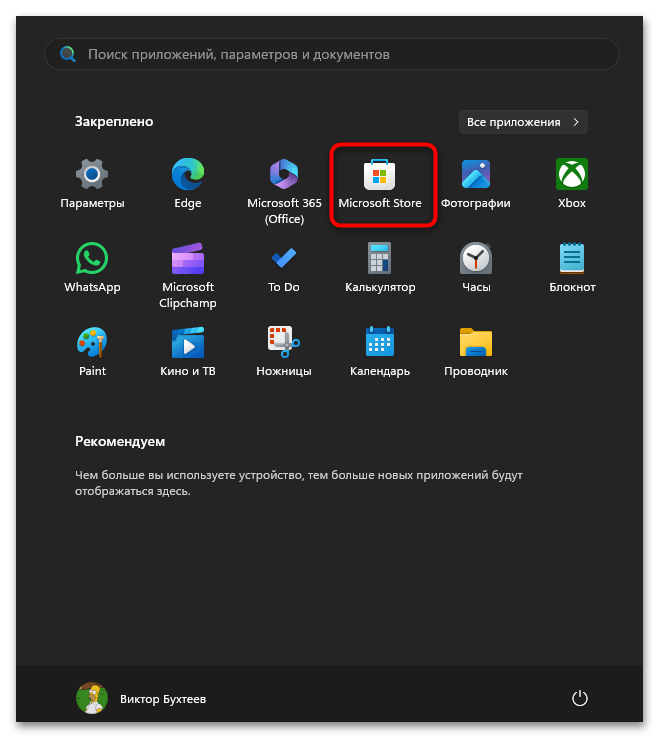
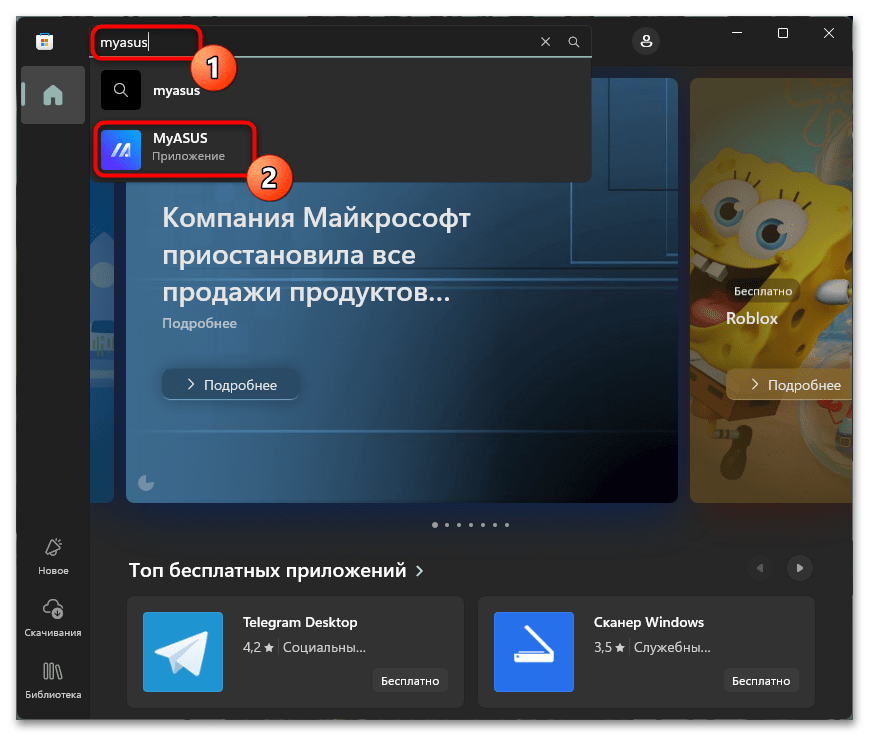
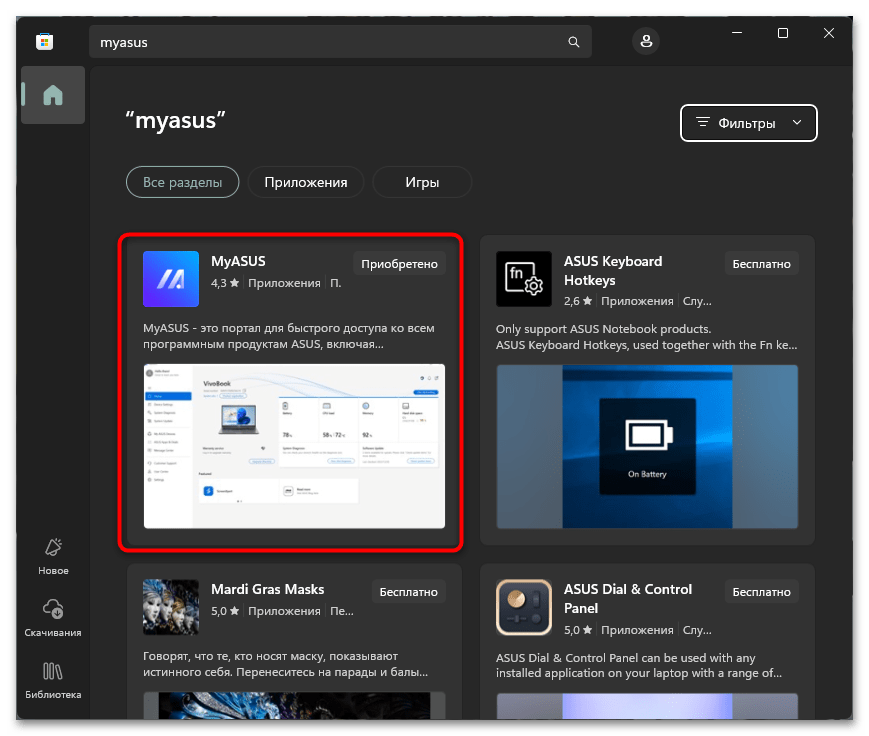
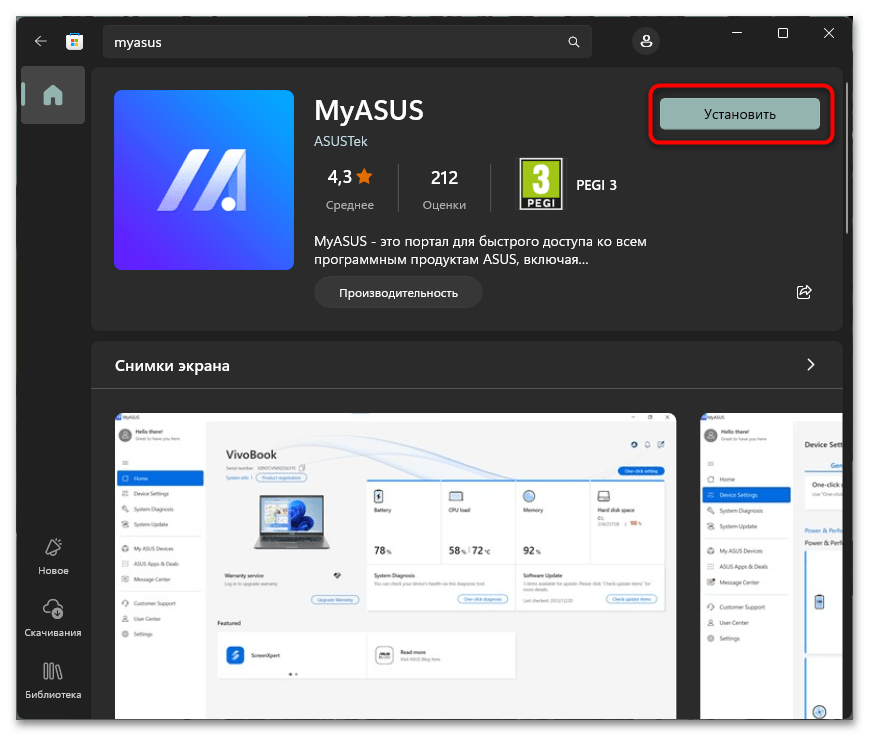
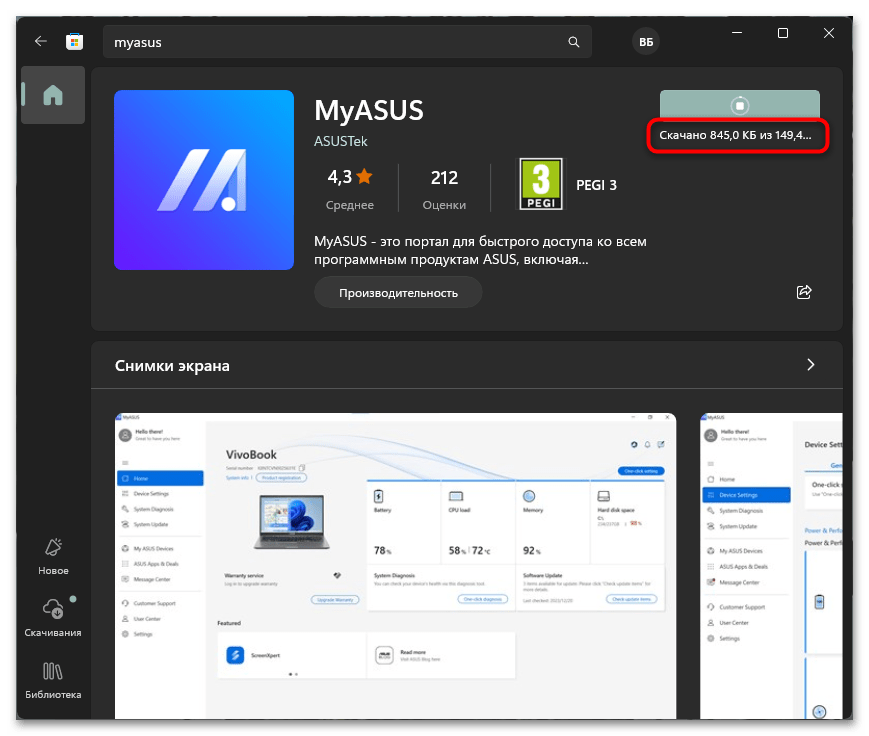
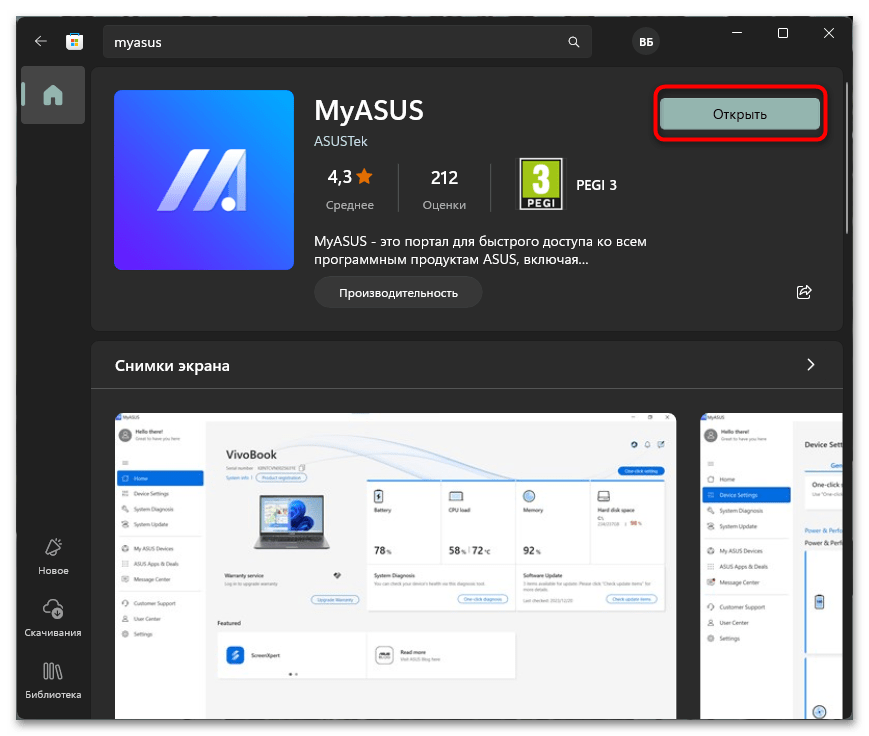
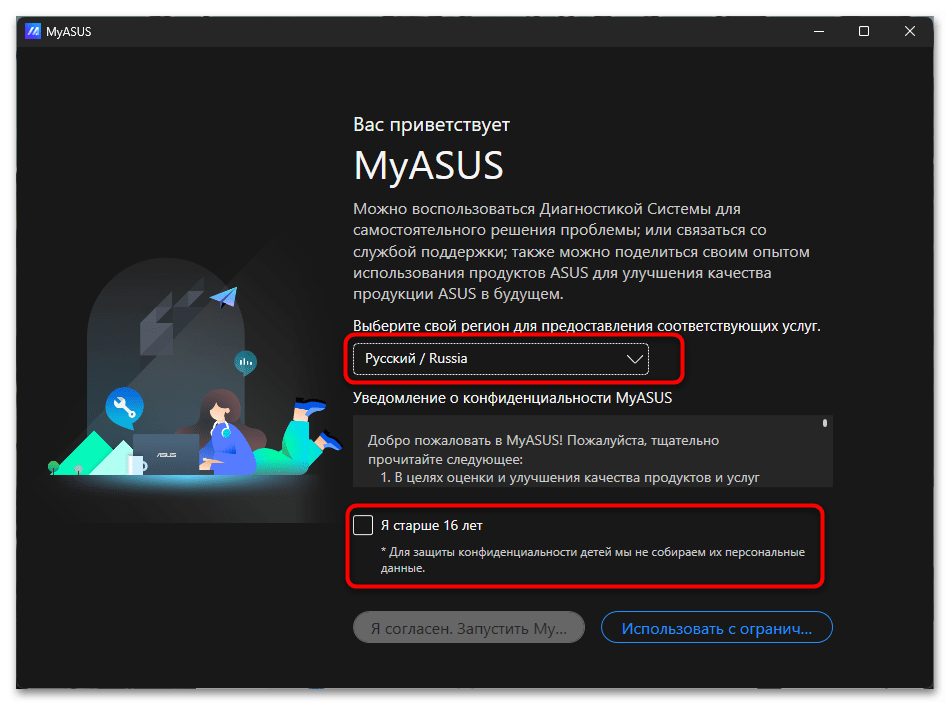
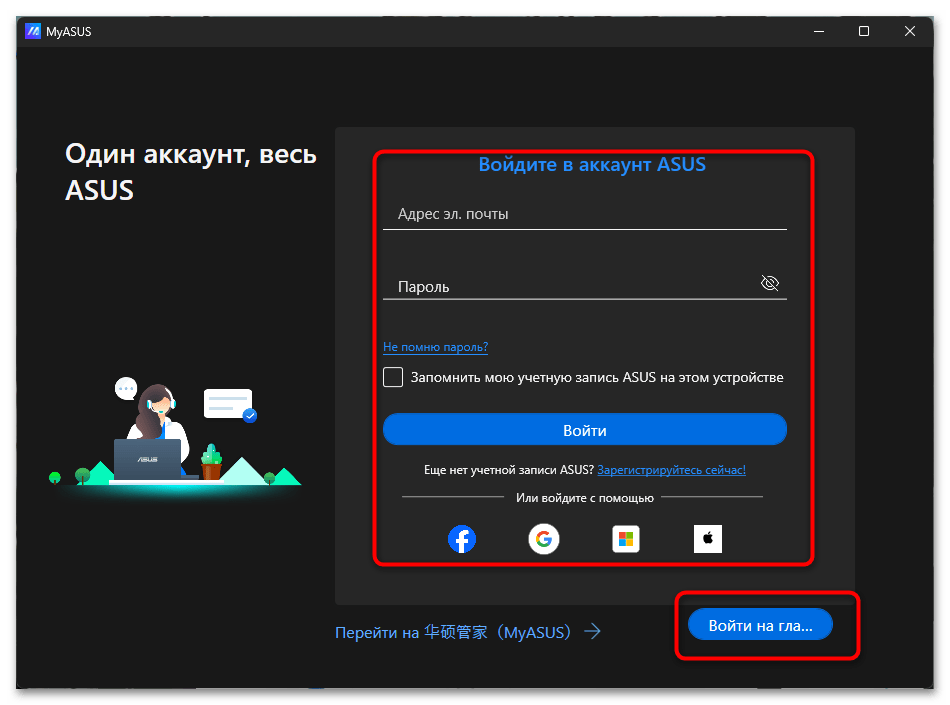
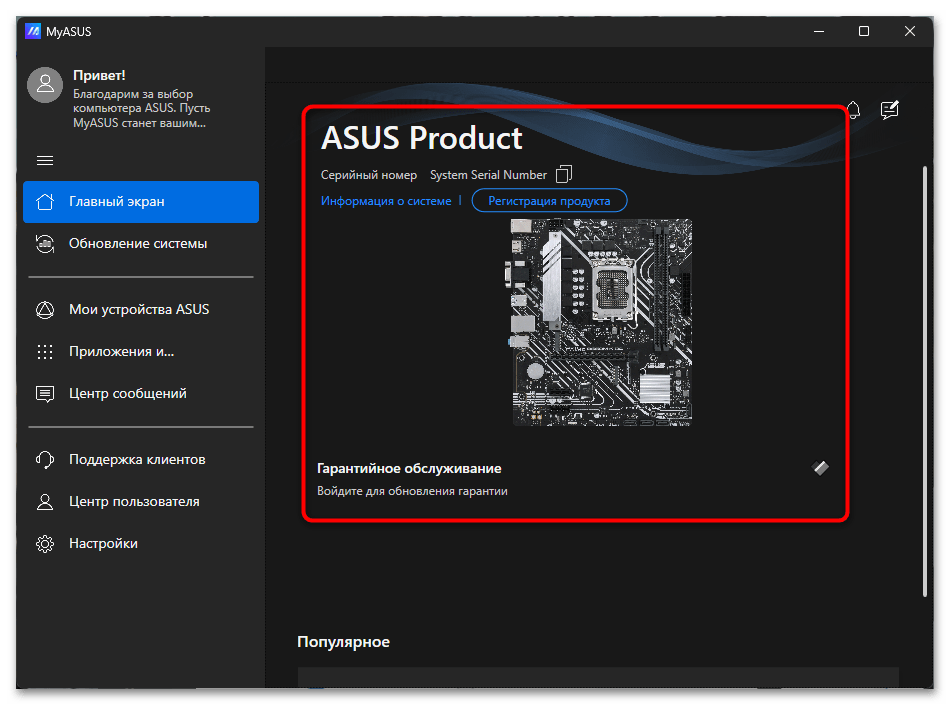
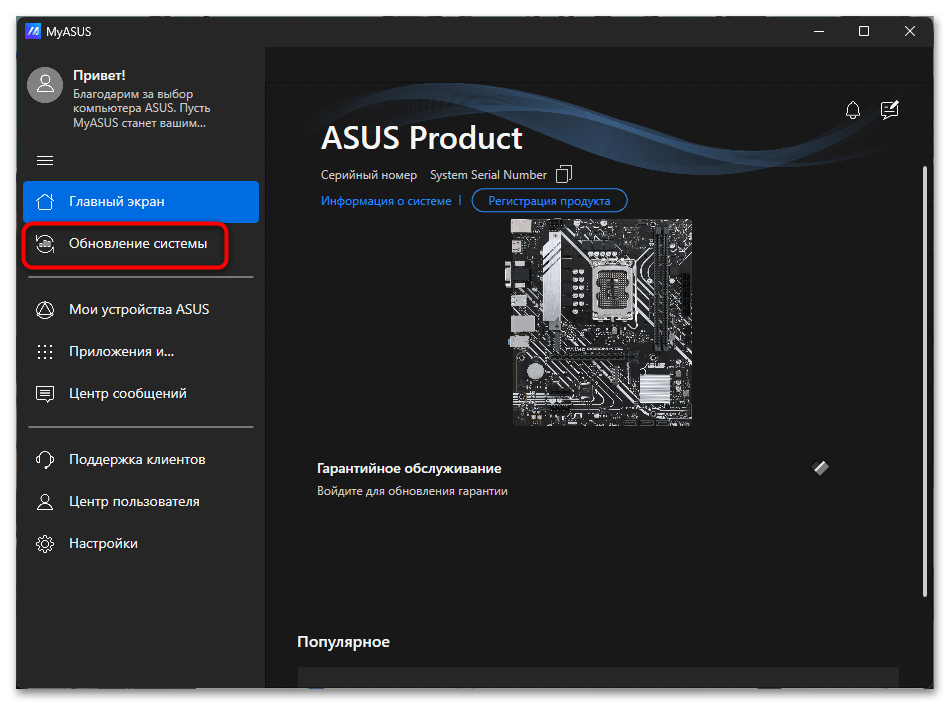
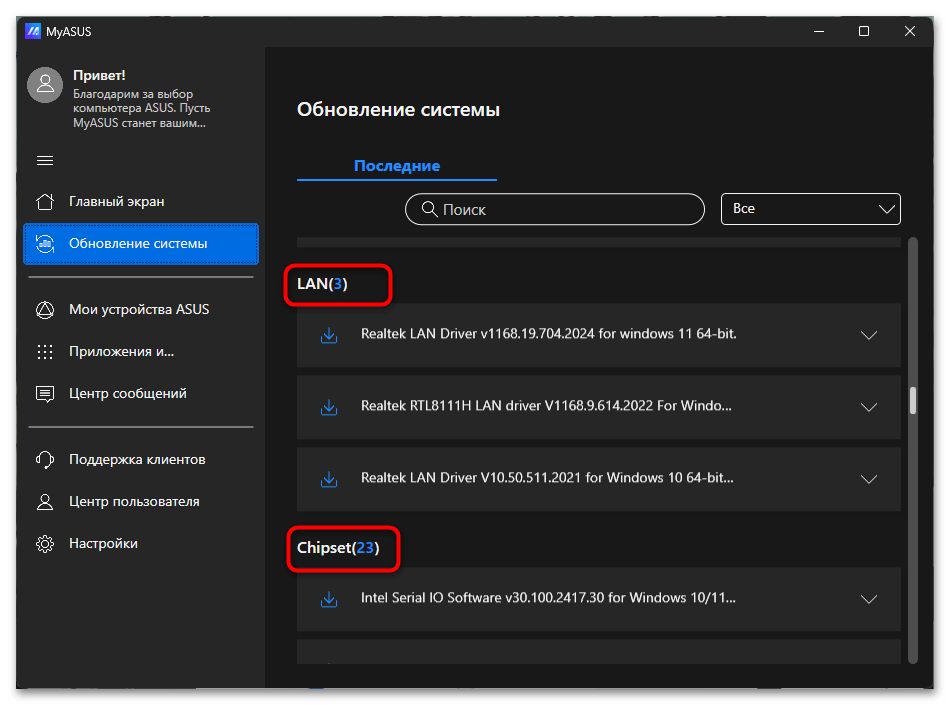
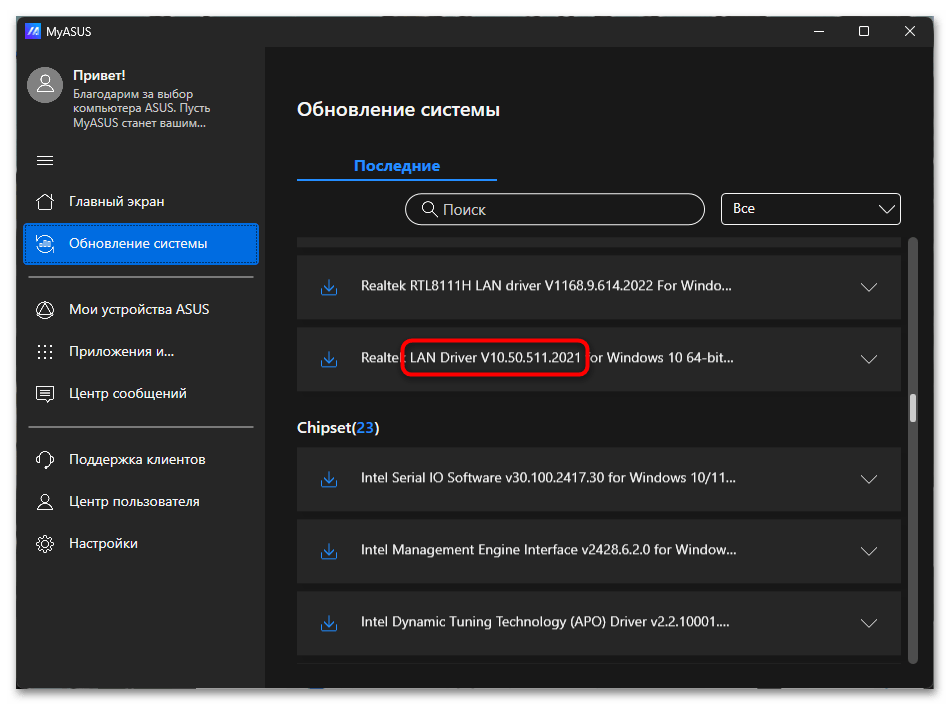
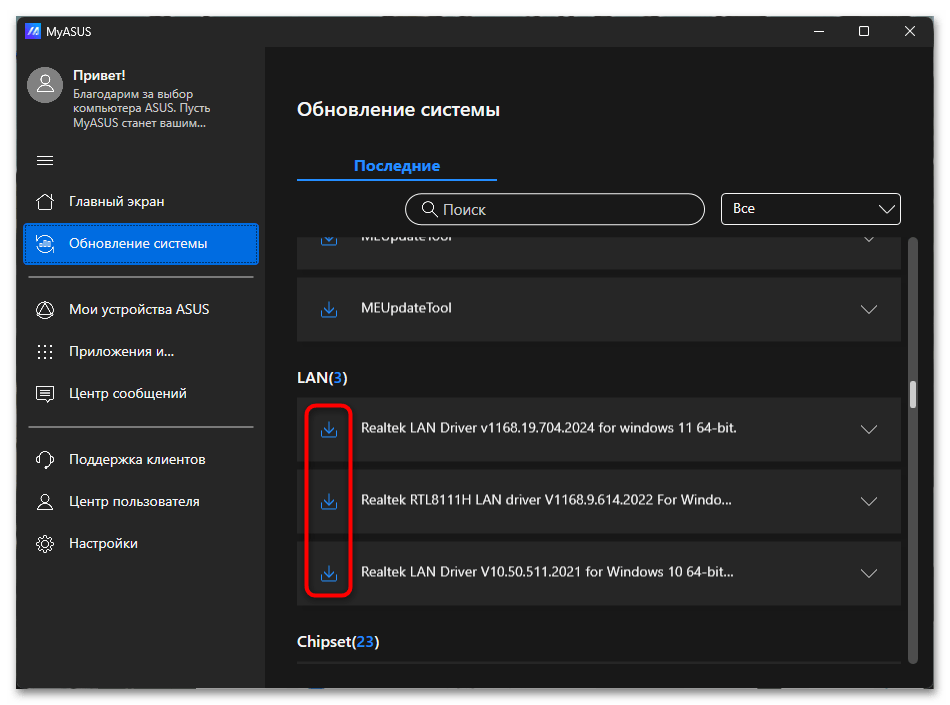
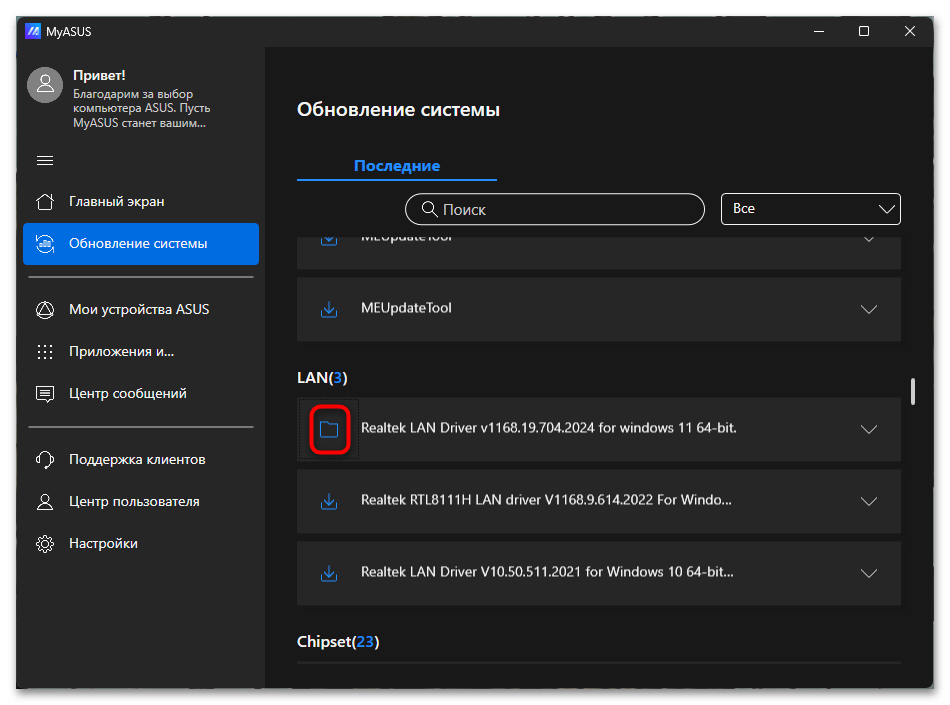
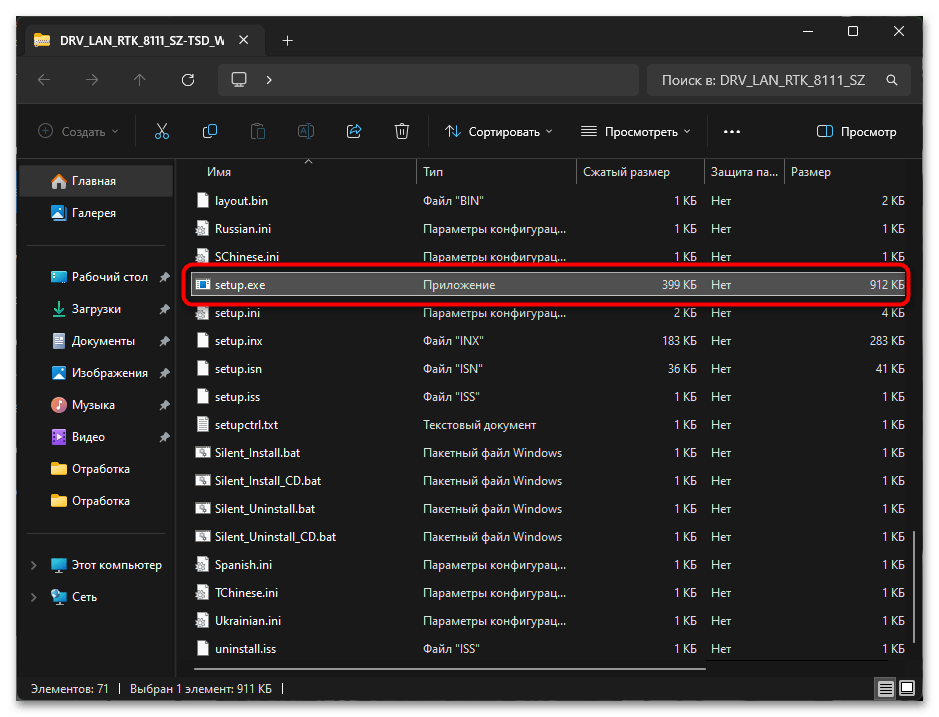
Способ 3: Поиск драйверов по ID компонентов
Каждый компонент вашего ASUS TUF Gaming F17, будь то видеокарта, сетевой адаптер или звуковая карта, имеет свой уникальный идентификатор (ID), который можно использовать для поиска драйверов. Этот метод особенно полезен, если стандартные способы установки драйверов не сработали или требуется найти специализированное программное обеспечение для определенного устройства. Вам предстоит обнаружить эти ID самостоятельно, используя штатные средства Windows или дополнительные утилиты, а далее использовать их на конкретных сайтах, распространяющих драйверы, или в поисковике, чтобы отыскать подходящие для себя веб-ресурсы. Более детально этот метод получения драйверов описан в другом материале на нашем сайте по следующей ссылке.
Подробнее: Поиск драйверов по ID оборудования
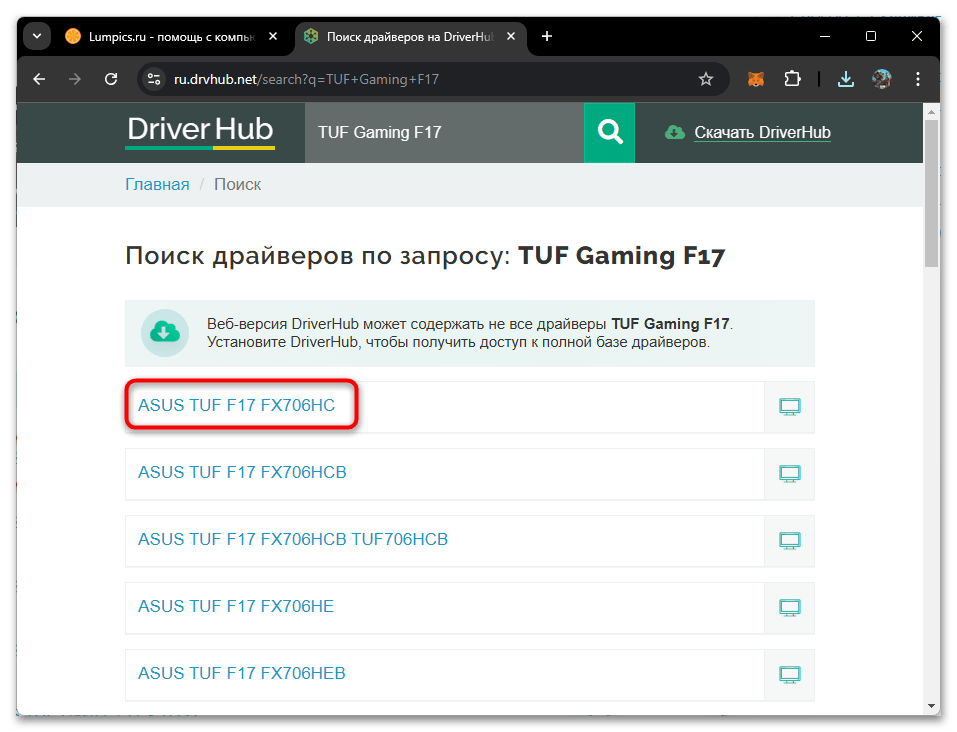
Способ 4: Использование сторонних программ
Для пользователей, которые предпочитают автоматизацию, сторонние программы, такие как DriverPack Solution или Driver Booster, могут стать отличным вариантом. Эти приложения сканируют систему и автоматически подбирают необходимые драйверы для ASUS TUF Gaming F17, экономя ваше время. Программы загружают актуальные версии драйверов для всех обнаруженных компонентов, упрощая их установку. Обычно все происходит по нажатию всего нескольких кнопок, поэтому такие программы функционируют быстрее того же MyASUS, однако к их выбору стоит подходить ответственно, чтобы подобрать ту, что не только покроет потребности в плане поиска нужных драйверов, но и не будет навязывать множество рекламных предложений в виде дополнительного ПО, которые иногда бывает проблематично отклонить.
Читайте также: Лучшие программы для установки драйверов
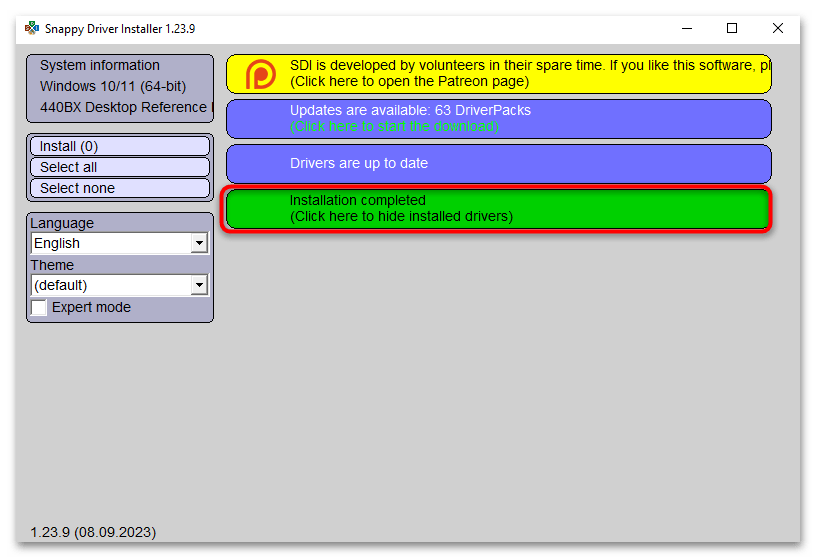
Если вы как раз ищете бесплатную программу для установки драйверов, которая корректно бы распознавала ASUS TUF Gaming F17, предлагала самые свежие драйверы и не навязывала ненужное ПО, рекомендуем обратить внимание на Snappy Driver Installer. Взаимодействие с данным софтом довольно простое и заключается в запуске сканирования с последующей установкой найденных драйверов. Пошагово этот процесс описан в другой инструкции на нашем сайте.
Подробнее: Как обновить драйверы через Snappy Driver Installer
Способ 5: Добавление через «Центр обновления Windows»
Windows также предоставляет встроенные инструменты для поиска и установки драйверов через «Центр обновления Windows». Это удобный метод, так как система самостоятельно ищет и устанавливает драйверы для обнаруженных устройств. Для ноутбука ASUS TUF Gaming F17, этот способ может оказаться быстрым решением, особенно если необходимо установить драйверы для базовых устройств, таких как сетевой адаптер или тачпад. Однако на инсталляцию расширенного ПО для управления видеокартой или звуковой картой рассчитывать не приходится, поскольку в большинстве случаев речь идет об обновлении основных драйверов (чипсет, сетевая карта или микроконтроллеры).
Подробнее: Как обновить драйверы на компьютере через «Центр обновления Windows»
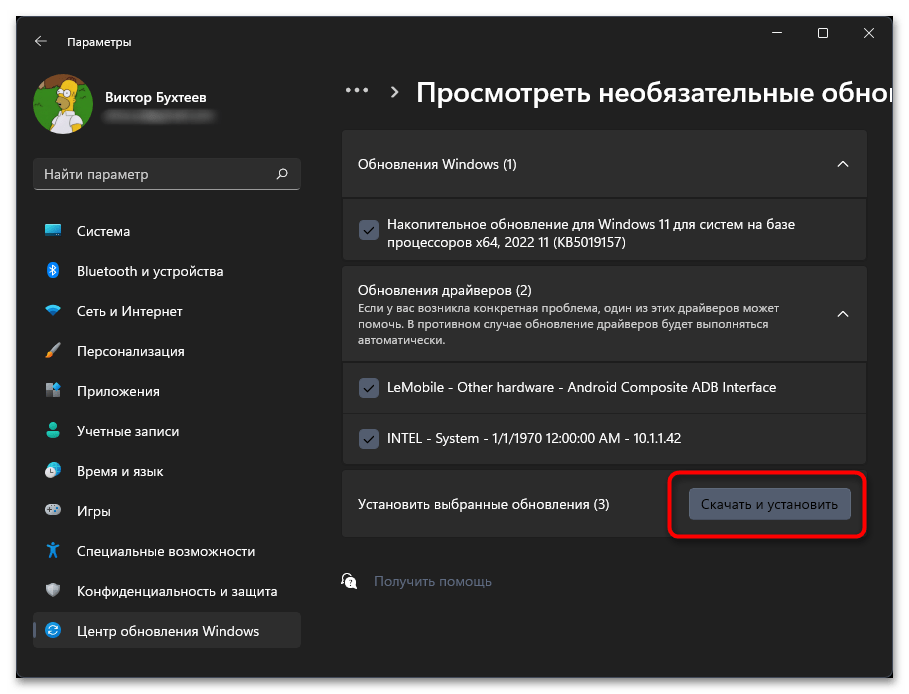
 Наша группа в TelegramПолезные советы и помощь
Наша группа в TelegramПолезные советы и помощь
 lumpics.ru
lumpics.ru



Задайте вопрос или оставьте свое мнение